Anche se non hai intenzione di raccogliere password sui computer di altre persone, programmi come LaZagne sono un ottimo modo per pensare a quanto sia vulnerabile la nostra privacy quando i nostri computer non sono sotto il nostro controllo: negli aeroporti, quando vengono registrati i bagagli, in officine riparazioni, post vendita ecc.
E se hai intenzione di decifrare le password di altre persone, vorrei attirare la tua attenzione sul fatto che LaZagne è un'utilità della riga di comando e puoi trovare varie opzioni interessanti per il suo uso nascosto su macchine remote per estrarre le password di destinazione ...
Software di recupero password
Penso che tu abbia già capito di cosa parlerò LaZagne.
Come buone alternative, puoi pensare a programmi da : e altri. I programmi hanno nomi abbastanza autoesplicativi (il primo estrae le password dai browser web, il secondo dai client di posta elettronica e un terzo dai client di messaggistica istantanea).
Questi sono programmi assolutamente gratuiti, senza pubblicità e spazzatura, molti di loro hanno un'interfaccia a riga di comando, sono molto poco impegnativi per le risorse. Ma funzionano solo sotto Windows e sono closed source. Se il programma è closed source, allora questo lascia spazio alla riflessione: estrae semplicemente le password, oppure estrae le password E le passa a chiunque...
LaZagne è open source e scritto in Python 2, ad es. se sai come configurare il runtime Python e installare le dipendenze richieste, puoi eseguire direttamente gli script di origine (come avviene su Linux). Per chi non sa/non vuole capire, vengono compilati dei file eseguibili, che contengono anche tutte le dipendenze necessarie.
A proposito di Linux. La versione per questo sistema operativo differisce dalla versione per Windows in quanto supporta un minor numero di programmi per i quali è possibile recuperare le password.
A proposito: chi conosce altri programmi open source funzionali simili - scrivi su di loro nei commenti, sarà interessante vederli.
Istruzioni per l'utilizzo di LaZagne in Windows
Il programma è molto facile da usare. Se desideri utilizzare il file eseguibile già pronto, vai alla pagina delle versioni: https://github.com/AlessandroZ/LaZagne/releases e seleziona l'ultima versione per Windows (file Windows.zip).
Decomprimi il file scaricato. Apri un prompt dei comandi in Windows ( Vinci + x) e seleziona lì " Riga di comando" o " Riga di comando (amministratore)". In teoria, come descritto nella documentazione ufficiale, quando si esegue il programma come amministratore, dovrebbe trovare le password per tutti gli utenti, più una password per il Wi-Fi. Al contrario, il programma non funziona affatto sulla riga di comando come amministratore (non trova nulla). Forse è necessario eseguirlo in un modo diverso, ad esempio:
C: \> runas / utente:
C: \> runas / utente:
Ma anche questo non ha funzionato per me (poiché ho un account senza password e per un tale lancio deve essere con una password). Non mi sono occupato di questo molto, ma l'ho appena avviato sulla riga di comando come un normale utente. Andiamo direttamente nel posto in cui ha funzionato per me)))
Puoi trascinare il file eseguibile nella finestra della riga di comando aperta (in modo da non digitarne la posizione a mano). Aggiungi uno spazio dopo tutto per ottenere qualcosa del genere:
Ecco il mio risultato:
LaZagne.exe all -oN
Il file viene salvato non in relazione alla posizione del programma in esecuzione, ma in relazione alla directory di lavoro corrente (quella che può essere vista al prompt della riga di comando). Ad esempio, nel mio caso è C:\Users\Alex\, il che significa che il file con le password trovate viene salvato in C:\Users\Alex\risultati\
Puoi anche usare l'opzione -oJ per salvare in formato Json o opzione -oA- per salvare in due formati contemporaneamente. A proposito, per me, salva normalmente in Json e quando scegli di salvare come testo normale, vengono salvate solo poche password.
Se hai anche problemi con questo, puoi usare il banale reindirizzamento dell'output:
LaZagne.exe all> logons.txt
Se vuoi cercare password solo per browser:
Browser LaZagne.exe
Puoi anche eseguire una ricerca solo per determinati browser, ad esempio per Firefox:
Browser LaZagne.exe -f
Per un elenco completo delle opzioni disponibili e del software supportato, vedere la guida del software.
Conclusione
LaZagne è molto facile da usare e fa un buon lavoro nel trovare le password sul tuo computer. Il programma continua a svilupparsi attivamente e vengono aggiunti regolarmente nuovi script che consentono di cercare e recuperare password per ancora più programmi.
Puoi proteggerti in una certa misura da questo programma se, ad esempio, utilizzi una password principale per i browser (che lo supportano).
Dovresti sempre ricordare questi programmi se usi computer pubblici (ad esempio, in un Internet café) o se il tuo computer cade in tuo possesso almeno per un po' (durante il check-in, il check-in per le riparazioni, la vendita).
Quando vendi, non fare affidamento sulla semplice rimozione o formattazione del disco rigido. Gli strumenti forensi (come l'autopsia) sono in grado di recuperare i dati. A proposito, Autopsy, oltre alle password, sarà in grado di mostrare la cronologia, i cookie dei browser Web, i siti visitati, le informazioni sul tempo di utilizzo del computer (generato da molti fattori) e molto altro.
Revisione dei programmi per il recupero delle password dimenticate.
:: WebBrowserPassView
L'utilità viene utilizzata per ricordare le password dimenticate salvate nei browser Internet Explorer, Mozilla Firefox, Google Chrome, Safari e Opera.
Requisiti di sistema: Windows 2000 o superiore.
Caratteristiche: apre le password dell'utente corrente, ad es. in quale account verrà avviato, verranno visualizzate anche quelle password. Se è necessario visualizzare le password di un altro utente, nelle impostazioni è possibile specificare il percorso della cartella con il profilo dell'utente desiderato. Questo vale per quasi tutte le utilità di NirSoft, di cui parleremo più avanti.
:: Come scoprire le password nel browser Google Chrome senza programmi speciali
Nel browser Chrome, puoi scoprire le password senza utilizzare strumenti speciali. È sufficiente inserire nella riga del browser:
chrome: // impostazioni / password
:: Come trovare le password nel browser Firefox senza programmi speciali
Nella parte superiore della finestra di Firefox, fai clic sul pulsante Firefox e seleziona l'oggetto Impostazioni... Vai al pannello Protezione... Clicca su Password salvate... e si aprirà una finestra con le password salvate.

:: ProgramDecrypt
Un programma per recuperare password dimenticate per programmi: Qip 2005, Qip Infium, Qip 2010, MSN, Miranda, Mail Agent, Internet Explorer, Google Chrome, Opera, Mozilla FireFox, FileZilla, FAR manager, FlashFXP, Total Commander, Pidgin, Trillian, Google Talk, ICQ, The Bat!, Windows Live Messenger.
L'interfaccia è in russo e inglese.
Modalità di decrittazione automatica e "manuale". La modalità manuale ti consentirà di estrarre le password da un sistema interrotto o inattivo, ad esempio durante l'avvio da un LiveCD o da un programma non installato (portatile) o da un account Windows attualmente inattivo.
:: Recupera le password da hash
Se, durante il ripristino, invece di una password, vedi qualcosa del tipo md5 = 202CB962AC59075B964B07152D234B70, questo significa che la password è memorizzata come hash e per estrarre la password da questo hash è necessario copiarla nel buffer (202CB962AC59075B964B07152D234B70) e provare a decrittografarla sul sito web.
Siti web per decifrare gli hash:
L'interfaccia russa può essere scaricata dalla pagina di download.
:: PasswdFinder
Una piccola utility che ti aiuta a trovare/recuperare le password perse. Dopo l'avvio del programma, la finestra del programma mostrerà tutte le password memorizzate da browser Web, client di posta, cercapersone, client FTP e altri programmi.

Browser: Apple Safari, Flock, Google Chrome 1.x - 6.x, Internet Explorer 4.x - 9.x, Opera 6.x - 11.x, Mozilla Browser, Mozilla Firefox, Mozilla SeaMonkey.
Messaggistica istantanea: RQ 0.9, AIM Pro, AOL Instant Messenger (versioni precedenti), Digsby, Excite Private Messenger 1.x, Faim 0.1, GAIM 1.x, Gizmo Project, Google Talk, ICQ 99b-2003b, Lite 4, Lite 5 , IM2 (Messenger 2) 1.5.x, JAJC (Just Another Jabber Client), Miranda IM 0.2.x- 0.9.x, MSN Messenger 1.x-7.x, MySpaceIM 1.0, Odigo 4, Paltalk, Pandion 2.5, Pidgin , PSI, QIP 2005a, QIP.Online, SIM 0.9, Trillian 0.x, 2, 3, Trillian Astra, Windows Live Messenger, Windows Messenger, Yahoo! Messaggero 3.x-6.x
Client di posta: Becky 2.x, Eudora/Eudora Light, Forte Agent 3.x, Gmail Notifier, Group Mail Free, IncrediMail, iScribe/nScribe 1.x, Mail Commander 8.x, Mail.Ru Agent 4.x - 5 .x, Microsoft Outlook 2000, 2002, 2003, 2007, 2010, Microsoft Outlook Express 6.0, Mozilla Thunderbird 1.x - 3.x, Client di posta elettronica Opera, PocoMail 3.x - 4.x, POP Peeper 3.x, The pipistrello! 1.x - 4.x, Vypress Auvis 2.x, Windows Live Mail, Windows Mail
Client FTP: FTP a 32 bit, BitKinex 3.0.8, BulletProof FTP Client 1.x, 2.x, 2009, PC FTP classico, CoffeeCup FTP 3.x, Core FTP 2.x, CuteFTP Home / Pro, DirectFTP, Directory Opus, ExpanDrive 1.8, FAR Manager 1.6x, 1.7x, 2.x, FFFTP 1.x, FileZilla 2.x, FlashFXP 1.x-3.x, Fling, FreeFTP, Frigate3 FTP 3.x, FTP Commander Pro / Deluxe, Controllo FTP 4, Navigatore FTP, Uploader FTP, FTPExplorer 7.x, FTPRush 1.x, LeapFTP, NetDrive, SecureFX, SmartFTP 1.x - 4.x, Client FTP SoftX, TurboFTP 5.x - 6.x, UltraFXP 1 .x, Web Site Publisher 2.1.0, WebDrive, Windows / Total Commander 4.x - 7.x, WinSCP, WS_FTP 5.x - 10.x, 12 Home / Pro, 2007
Altri programmi: Absolute Poker, Advanced Dialer 2.x, Account ASP.NET, Cake Poker 2.0, CamFrog 3.x, Cisco VPN Client 5, ClubTimer 2.x, Dialer Queen 1.x, Download Master 4.x - 5. x, EType Dialer 1.x, FlashGet (JetCar) 1.x, FlexibleSoft Dialer 2.x-4.x, FreeCall 3.x, Full Tilt Poker, GetRight 5, Internet Download Accelerator 5, MuxaSoft Dialer 3.x - 4 .x, PartyPoker, PC Remote Control, PokerStars, Punto Switcher 2.x, Connessione desktop remoto, Screen saver Win9x, The Bee 1.x, Titan Poker, UPSMon 2.8, VDialer 3, Password di rete memorizzate nella cache di Windows 9x, Credenziali memorizzate nella cache di Windows ( .NET Passport, password di dominio e di rete), servizio di accesso remoto di Windows (RAS), password VPN e di accesso remoto, WinVNC 3.x
C'è la lingua russa?
Scarica installazione: http://www.spy-soft.net/passwdfinder/
Scarica la versione portatile: sul forum
Sito web del programma: http://www.magicaljellybean.com/passwdfinder/
:: BulletsPassView
utility per il recupero delle password nascoste dietro gli asterischi, anche nel browser Internet Explorer.
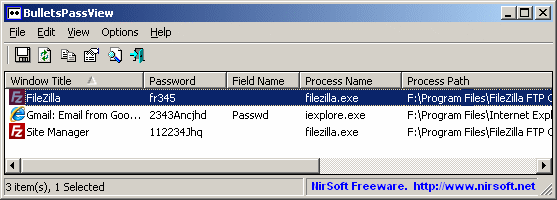
:: Recupera le password dall'hash MD5 - Programma BarsWF
:: Recupera / ripristina le password di accesso a Windows
È più facile reimpostare la password del computer che recuperarla. Tuttavia, se il computer contiene file crittografati utilizzando EFS, quando si reimposta la password, i dati crittografati andranno persi: in questo caso, dovresti provare a recuperare la password.
1) Se c'è un account disponibile con diritti di amministratore sul computer, allora tutto è semplice: vai su di esso e nel Pannello di controllo, reimposta le password per gli account Windows richiesti. Se non esiste un tale account, vai alla modalità provvisoria di Windows (per chiamarlo, premi il tasto molte volte F8 o F5 all'accensione del computer), può essere apparirà un altro account " Amministratore"che non è protetto da password.
Per tutte le altre opzioni per risolvere il problema, è necessario un LiveCD.
2) In Windows "7, puoi andare alla cartella c: \ windows \ system32 e rinomina il file sethc.exe v sethc.bak, poi cmd.exe copia sotto il nome sethc.exe... Avviare sul computer problematico e premere il tasto prima dell'autorizzazione. Cambio cinque volte: la riga di comando verrà caricata, inseriscila:
utente netto utente2 123 / aggiungi
net localgroup Administrators user2 / add
net localgroup Users user2 / delete
(premere Invio alla fine di ogni riga)
Dopo questi comandi apparirà un nuovo account utente2 con password 123 - vai sotto questo account e reimposta la password per l'account desiderato.
Per eseguire operazioni con i file nella cartella c:\windows\system32, è necessario eseguire l'avvio da qualsiasi LiveCD, ad esempio AntiSMS, di cui si parla in questo sito. Se non è presente un LiveCD, ma è presente un altro computer, è possibile collegare il disco rigido del computer problematico per queste operazioni.
Se è presente un disco di installazione di Windows, puoi usarlo: avvia da esso, seleziona Ripristino del sistema quindi premere Ulteriore e scegli Riga di comando.

Al prompt dei comandi, inserisci:
copia /y c:\windows\system32\cmd.exe c:\windows\system32\sethc.exe
3) Utilità Reimpostazione della password tramite simplexè una piccola e semplice utility per reimpostare le password per gli account Windows.

Funziona solo con LiveCD. Quando la password viene reimpostata, crea una copia di backup del file SAM, che permette di restituire la password cancellata, e SAM_bak1 viene creato una sola volta, e SAM_bak2 viene creato ogni volta che viene eseguita l'utility, quindi ci saranno sia la primo e il backup più recente se le password vengono reimpostate o impostate dagli utenti senza un ordine particolare.
4) Utilità Sniffer universale di virusè un noto programma gratuito per la rimozione di virus informatici. Ha una serie di funzionalità aggiuntive, una delle quali è la reimpostazione delle password degli account di Windows. Dovrai eseguire l'avvio sul computer problematico con il LiveCD, eseguire questa utility, puntarla alla cartella Windows, quindi selezionare " Registro di sistema" -> "Account (reimposta password / attiva) ...".
Apparirà una finestra " Conti", che visualizzerà tutti gli account disponibili delle finestre indagate. Selezionare l'account richiesto e fare clic su" Reimposta la password".
5) CD dal vivo" Reimposta password di Windows"- un disco pronto per lavorare con le password degli account Windows. Questo strumento dovrà essere montato su un disco CD, quindi avviarlo da esso e selezionare le operazioni necessarie. Ti consente non solo di reimpostare le password, ma anche di farlo possibile trovare la password desiderata.
6) Strumento di hacking CD dal vivo Kon-Boot- Questo prodotto è un piccolo LiveCD che reimposta tutte le password di tutti gli account sul computer esaminato. Inoltre, dopo aver riavviato il computer, tutte le password torneranno al loro posto!
Funziona tramite la riga di comando. Ad esempio, per scaricare le password di Windows: QuarksPwDump.exe -dhl -o out.txt(verrà salvato nel file out.txt).
9) Mimikatz- Intercettazione di password di sessioni aperte in Windows. È uno strumento di hacking che consente a un utente malintenzionato di scoprire la password di un account Windows quando la vittima è stata via per un po'.
Il cattivo immette i seguenti comandi al prompt dei comandi:
mimikatz # privilegio :: debug
mimikatz # inject :: process lsass.exe sekurlsa.dll
mimikatz # @getLogonPasswords

L'utilità è "licenziata" da molti antivirus. Pertanto, l'attaccante dovrà prima disattivare l'antivirus... Hai una password per le impostazioni dell'antivirus? Questo è tutto. Qui, le mie impostazioni antivirus sono protette da password.
Quando si utilizza questo materiale, fornire un collegamento a http: // site /
Browser, client di posta elettronica e altri programmi spesso offrono il salvataggio delle password. Questo è molto conveniente: lo tengo e lo dimentico, e talvolta nel senso letterale della parola. Ma cosa succede se devi cambiare browser, reinstallare il sistema o semplicemente accedere da un altro computer? Si scopre che i browser memorizzano le password in modo molto insicuro. Esistono molti programmi di ripristino e, naturalmente, non funzioneranno peggio sulla macchina di qualcun altro che sulla tua.
Browser
Il browser memorizza spesso dozzine o addirittura centinaia di password. Ovviamente, se non usi una password per tutte le occasioni (e questa non è l'idea migliore), ricordare le password di tutti i siti e forum può essere problematico.
Se hai dimenticato una password importante e non vuoi scervellarti, scarica e installa il programma WebBrowserPassView. Rimarrai sorpreso: può estrarre facilmente le password da Internet Explorer, Edge, Chrome, Opera, Safari, Firefox e Yandex Browser e le ultime versioni sono supportate. Personalmente, ho testato questo programma con IE, Firefox, Chrome e Opera - in nessun caso si è verificato un errore.
Prima di avviare WebBrowserPassView, è consigliabile disabilitare l'antivirus, poiché alcuni si lamenteranno che si tratta di malware. Il risultato del recupero è mostrato nello screenshot. Non prendetevela con me, ma ho coperto la colonna Password e parte del nome utente.
Seleziona le password che vuoi ricordare, esegui il comando File - Salva elementi selezionati. Le password evidenziate verranno salvate in un file di testo normale del seguente formato:
================================================== URL: Sito web browser: Firefox 32+ Nome utente: Password utente: Password Sicurezza password: Molto forte Campo nome utente: Campo password: Ora creazione: 09.07.2015 21:15:16 Ora modifica: 09.07.2015 21:15:16 ==================================================E, naturalmente, il programma è adatto per estrarre le password sulla macchina di qualcun altro. Se disponi dell'accesso locale o remoto tramite RDP o TeamViewer, sarà facile ottenere le password.
Mailer
La continuazione è disponibile solo per gli abbonati
Opzione 1. Iscriviti a "Hacker" per leggere tutti i materiali sul sito
L'abbonamento ti consentirà di leggere TUTTI i materiali a pagamento sul sito entro il periodo specificato. Accettiamo pagamenti con carte bancarie, moneta elettronica e bonifici da conti di operatori mobili.



